手机微信怎么截频 微信截图教程手机上怎么截图
日期: 来源:龙城安卓网
在现代社交网络时代,手机微信已经成为我们日常生活中必不可少的应用程序,而在与好友聊天或者浏览朋友圈时,我们经常会遇到一些想要保存或分享的内容。这时截屏功能就变得十分重要。手机微信怎么截屏呢?接下来我们就来了解一下微信截图教程,手机上如何简单快速地进行截图操作。
微信截图教程手机上怎么截图
具体方法:
1.首先把咱们来说一下这个手机截图的这个功能在哪里?一般手机上都有自带这个功能的,用着非常不错。

2.那一般都在这个手机的这个工具栏里,那么这个工具栏在哪儿呢?下面让我来告诉你们这个工具栏的开启方法。
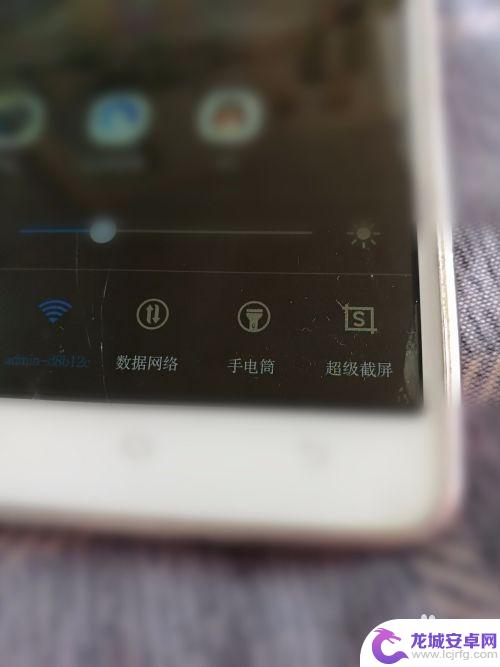
3.一般那就是在这个,手机屏幕的上面。或者下面我们手指放在屏幕上面的边缘,然后往下一拉,这个工具栏就出来了。或者下面的边缘就是往上一拉就可以看到了。
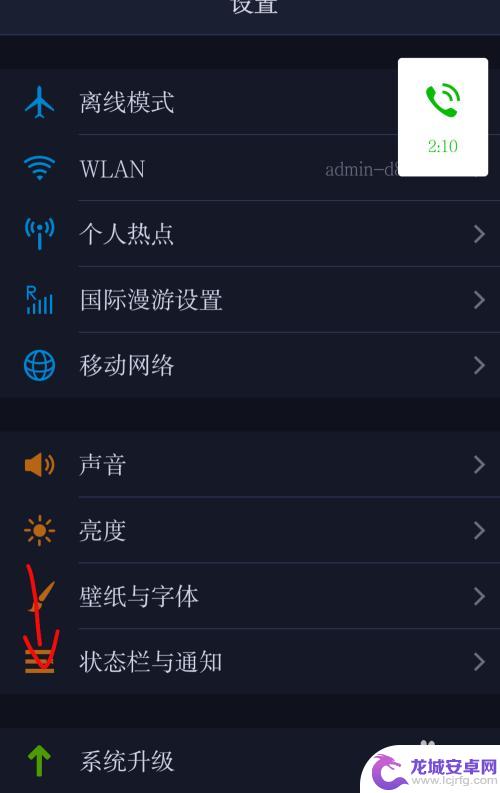
4.然后我们就看到了这个截屏,然后我们点击一下这个截屏的选项。然后就出来一个截屏,然后我们需要截哪里就都可以,然后再保存起来就可以了。
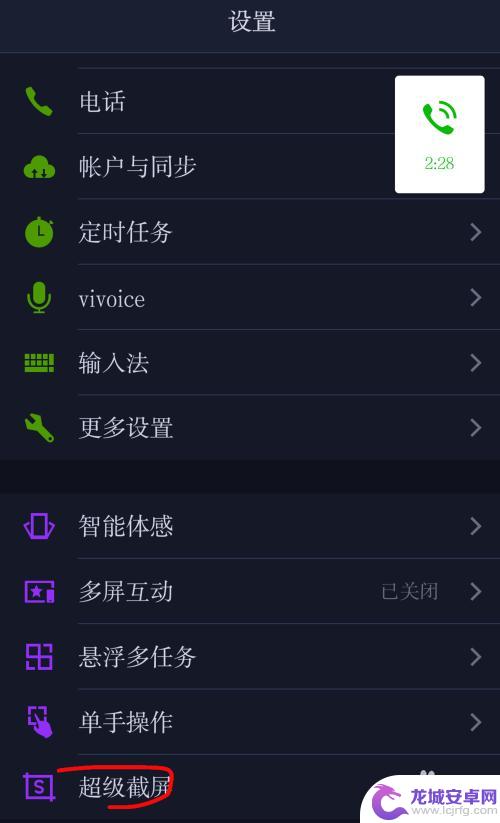
5.如果这个手机的工具哪里没有,那么我们可以在设置里找。由于这个手机品牌的型号的不一样所以每一个这个截图的工具都不一定是在同一个地方
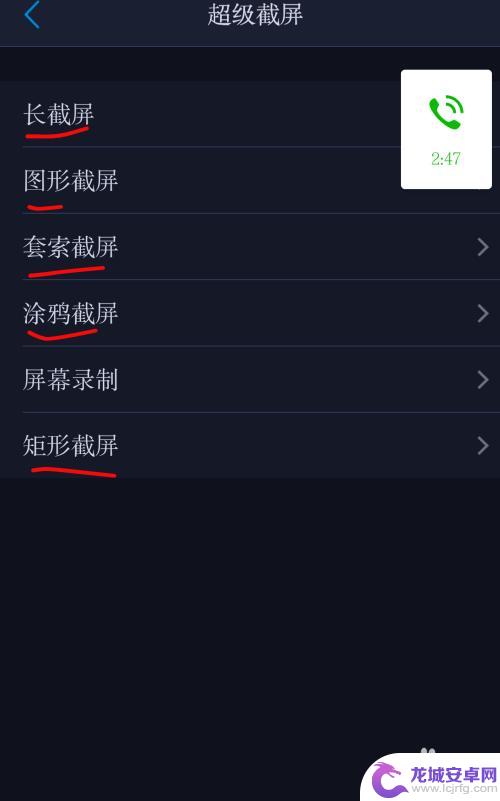
6.如果你的手机实在没有这个截屏的这一项功能的话,你可以下一个外这个截屏工具,然后用来解屏也可以。
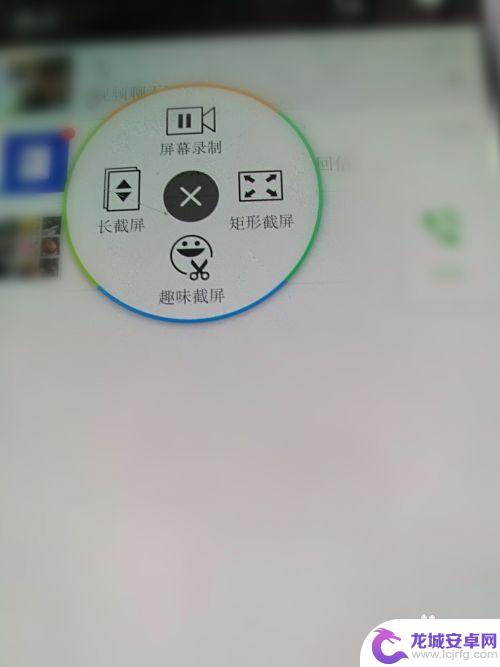
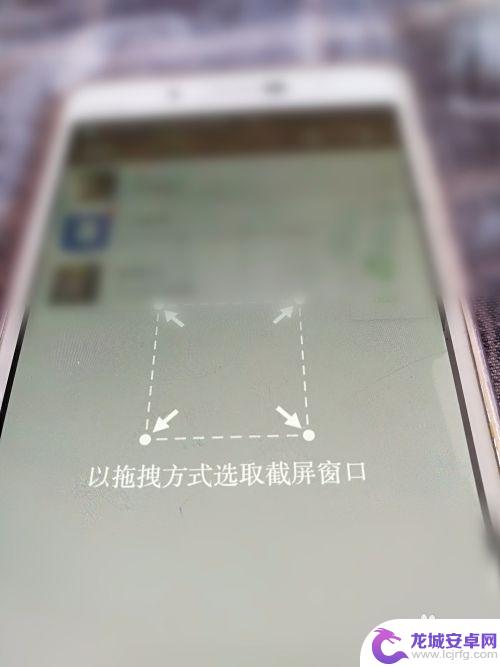
以上就是手机微信如何截屏的全部内容,如果你遇到这种问题,不妨尝试一下小编提供的方法来解决,希望对大家有所帮助。












